Chiar dacă rețelele Wi-Fi sunt rapide și convenabile , acestea au o gamă limitată de 150 de metri și 300 de metri în interior și, respectiv, în aer liber.
Când este conectat la Wi-Fi , puteți experimenta semnale slabe și probleme de conectivitate în anumite locuri din casa sau biroul dvs., ceea ce duce la întârzieri frecvente și tamponare.
Dacă aveți numeroase locuri Wi-Fi Dead în spațiul dvs. , puteți rezolva această problemă instalând un extensor Wi-Fi .
Un extensor Wi-Fi Duplice și extinde rețeaua wireless existentă în locuri greu de luat, asigurând o acoperire adecvată la locul de muncă sau la locul de muncă.
Rockspace Wi-Fi Extenders sunt renumiți pentru viteza lor de conectare rapidă, compatibilitatea largă a routerului , acoperirea largă a rețelei și funcțiile avansate de securitate.
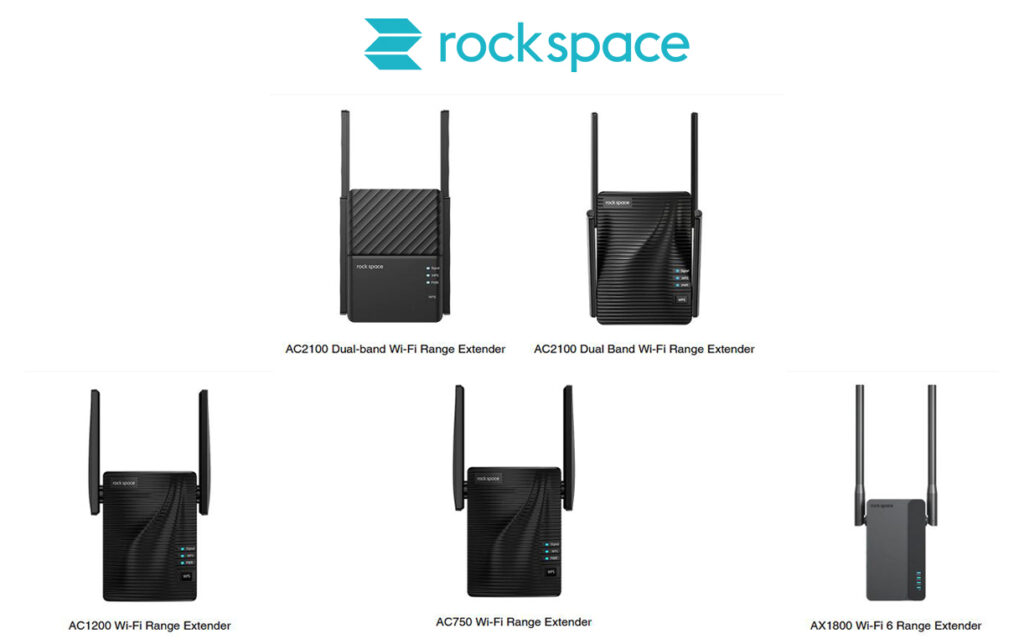
Aceste extensii de gamă de bandă dublă vă pot ajuta să vă îmbunătățiți acoperirea Wi-Fi prin eliminarea zonelor moarte wireless în spațiul dvs.
Ele susțin 2,4 GHz și benzile de frecvență de 5 GHz pentru cele mai bune experiențe de navigare, jocuri și streaming.
În plus, acestea sunt ușor de configurat, necesitând doar câteva minute pentru a parcurge treptele, deoarece veți afla din acest ghid de configurare a extensorului Wi-Fi Rockspace.
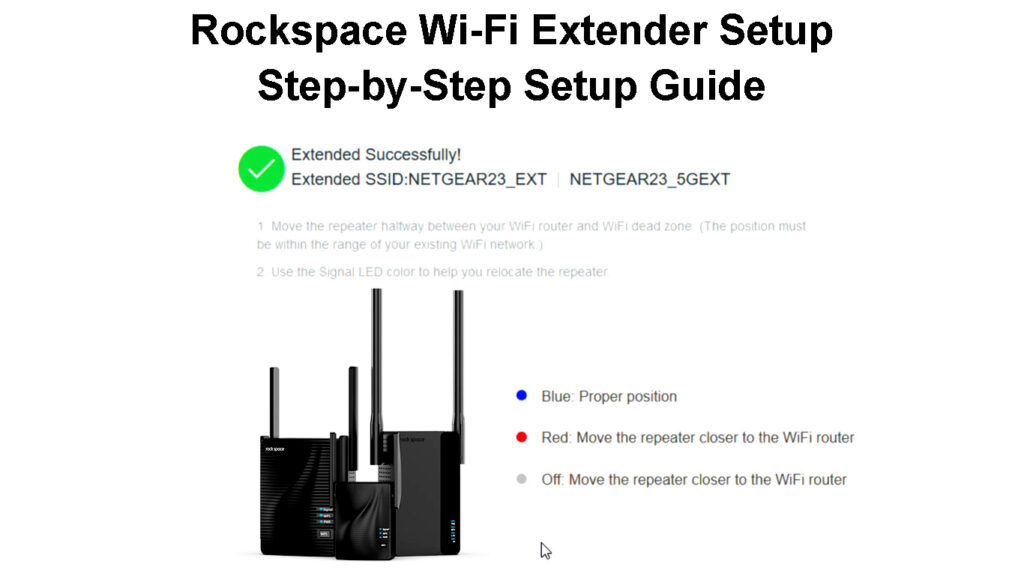
Cum să configurați un extensor Wi-Fi Rockspace
Chiar dacă extensii de gamă Wi-Fi Rockspace au proiecte și specificații sofisticate, acestea sunt extrem de ușor de instalat.
Dar mai întâi, trebuie să vă asigurați că aveți un router , un computer sau un smartphone conectat la rețeaua dvs. wireless înainte de a începe procesul de configurare.
După ce aveți toate cerințele, puteți configura extensorul Wi-Fi Rockspace folosind două metode diferite.
Metoda 1 - Utilizarea butonului WPS
Cel mai rapid și mai simplu mod de a configura un extensor Rockspace Wi-Fi este prin intermediul butonului de apăsare WPS .
Configurarea protejată WPS sau Wi-Fi este un standard de securitate care permite dispozitivului Wi-Fi-activat să se conecteze la o rețea wireless securizată fără a necesita o parolă .
Ultimele extensii de routere și RockSpace Wi-Fi au un buton WPS pe panoul din față sau din spate pentru o configurație perfectă. De asemenea, veți avea nevoie de un router care acceptă conexiunile WPS ( router cu buton WPS ).
Iată pașii pentru a vă configura extensorul Wi-Fi Rockspace prin intermediul butonului WPS:
- Conectați routerul la o priză de perete și conectați -l la modemul dvs.
- Conectați extensorul Rockspace la o priză de lângă router
- Așteptați ca extensorul Wi-Fi să pornească (LED-ul de putere va deveni albastru solid)
- Localizați butonul WPS pe routerul dvs. și apăsați -l
- În 2 minute, apăsați butonul WPS de pe extensorul Wi-Fi Rockspace
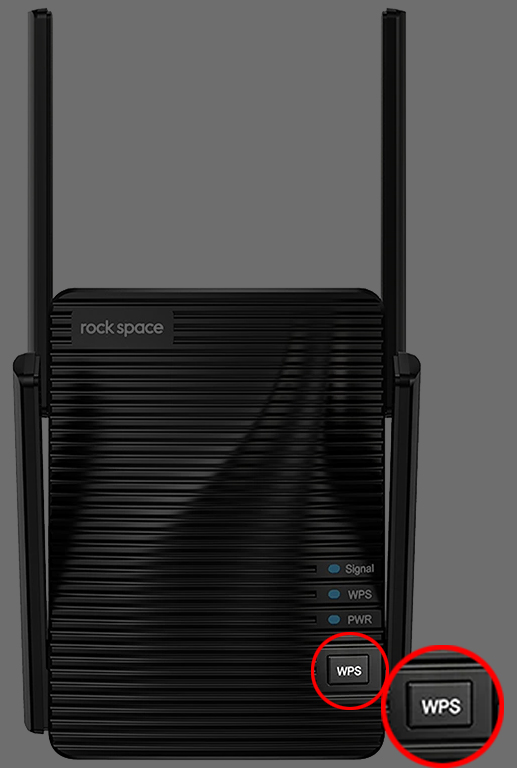
- LED -ul de semnal WPS Extenders va începe să clipească
- Așteptați ca semnalul să conducă la stabilizare și să devină albastru solid pentru a indica o conexiune de succes
- Acum puteți muta extensorul Wi-Fi într-o cameră diferită, cu o acoperire mai slabă
- Puneți extensorul la jumătatea distanței dintre router și zona cu probleme - nu -l puneți în mijlocul zonei moarte.
- Așteptați ca semnalul LED să devină albastru solid. Dacă LED -ul nu se rotește, mutați extensorul mai aproape de router pentru a îmbunătăți puterea semnalului
Metoda 2 - Utilizarea unui browser web
Dacă routerul sau extensorul nu are un buton WPS, puteți configura în continuare extensorul Wi-Fi folosind un browser web.
Pentru această metodă, aveți nevoie de un smartphone sau computer.
Notă: Când utilizați un smartphone, dezactivați datele mobile. Când utilizați un computer, deconectați cablul Ethernet .
Iată pașii pentru a vă configura extensorul prin intermediul unui browser web:
- Conectați routerul la o priză de alimentare și conectați -l la modem
- Conectați extensorul Wi-Fi la o priză de putere de lângă router
- Conectați -vă computerul sau smartphone -ul la rețeaua wireless Extenders (Rockspace_ext)
- Lansați un browser web pe computer sau smartphone dacă pagina de conectare nu apare automat
- Tastați http: //re-rockspace.local sau 192.168.0.254 în bara de adrese URL
- Creați parola de conectare și confirmați parola
- Atingeți/faceți clic pe Următorul
- Selectați rețeaua Wi-Fi pe care doriți să o extindeți din lista de rețele wireless disponibile
- Introduceți parola rețelei Wi-Fi pe care doriți să o extindeți
- Setați un nume SSID pentru rețeaua dvs. extinsă
- Așteptați un mesaj extins cu succes
- Relocați extensorul și așezați -l la jumătatea drumului între router și zona problemei
- Așteptați ca semnalul LED să devină albastru solid. Dacă LED -ul nu se rotește, mutați extensorul mai aproape de router pentru a îmbunătăți puterea semnalului
Configurarea unui extensor Wi-Fi RockSpace prin intermediul butonului WPS
Conectarea la un extensor Wi-Fi RockSpace
După configurarea extenderului Wi-Fi RockSpace, puteți conecta dispozitivele wireless la rețeaua nou creată.
Nu trebuie decât să:
- Deschideți setările Wi-Fi pe smartphone-ul sau pe computer
- Găsiți noua dvs. rețea cu _ext sau _5Gext adăugat la numele dvs. de rețele primare SSID
- Atingeți numele rețelei Extenders
- Introduceți parola de conectare creată în timpul configurației (prin metoda browserului web)
- Pentru metoda butonului WPS, parola implicită este aceeași cu cea a rețelei dvs. existente
Remediați problemele de conectare la extensie Wi-Fi Rockspace
Chiar și după ce ați configurat cu succes extensorul dvs. Rockspace Wi-Fi, puteți experimenta în continuare probleme de conexiune .
Iată câteva sfaturi pentru a vă ajuta să depanați și să remediați probleme de conectare extender Rockspace:
1. Conectați -vă la rețeaua Extinders
S -ar putea să întâmpinați semnale slabe sau probleme de conectare, deoarece dispozitivul dvs. este conectat la rețeaua greșită .
Asigurați-vă că vă conectați dispozitivul la rețeaua Extenders, mai degrabă decât la routerul primar pentru o experiență Wi-Fi lină.
Găsiți noua dvs. rețea cu _ext sau _5Gext adăugat la numele dvs. de rețele primare SSID.
2. Reporniți extensorul Wi-Fi
Extensorul dvs. Wi-Fi Rockspace ar putea dezvolta probleme de conexiune din cauza muncii lungi.
O repornire simplă poate ajuta la reîmprospătarea sistemului și la remedierea oricăror probleme de conexiune Wi-Fi emanate de extender.
Pentru a reporni extensorul Wi-Fi:
- Deconectați extensorul de la priza de putere
- Așteptați cel puțin 30 de secunde
- Conectați extensorul înapoi la priza de perete
- Așteptați ca luminile LED să se stabilizeze
- Încercați să vă conectați la rețeaua extensorilor
3. Resetați extensorul Wi-Fi
Dacă repornirea extenderului nu rezolvă problema, luați în considerare efectuarea unei resetări.
O resetare va șterge toate configurațiile personalizate și va restabili extensorul la setările implicite, ceea ce înseamnă că este posibil să fiți nevoit să configurați din nou dispozitivul.
- Conectați extensorul la o priză de putere
- Localizați butonul de resetare în panoul din spate al extenderului
- Folosind un pin ascuțit sau un clemă de hârtie îndreptată, apăsați și mențineți apăsat butonul de resetare timp de opt secunde
- Permiteți extensorului să se repornească automat
- Verificați dacă vă puteți conecta la rețeaua Extenders
Cum să resetați un extensor Wi-Fi RockSpace
4. Resetați -vă routerul
Dacă totul nu reușește, luați în considerare resetarea routerului dvs. principal pentru a -l restabili la setările implicite din fabrică .
Chiar dacă resetarea routerului ar putea să vă ofere greu configurarea extenderului, vă poate ajuta să rezolvați problemele de conexiune care afectează întreaga rețea.
- Conectați routerul la o priză de putere
- Localizați butonul de resetare în panoul din spate al routerului

- Folosind o agrafă de hârtie sau un știft ascuțit, apăsați și mențineți apăsat butonul de resetare timp de cinci secunde
- Permiteți routerului să se repornească automat
- Configurați-vă routerul și extensorul Wi-Fi din nou
Probleme de conectare la extensie Wi -Fi Rockspace - Sfaturi de depanare
Concluzie
Nu ar trebui să aveți probleme semnificative pentru a stabili extensorul dvs. Rockspace Wi-Fi de la zero.
La urma urmei, extensii RockSpace au unul dintre cele mai simple și necomplicate procese de configurare.
Dacă întâmpinați probleme, utilizați sfaturile noastre dovedite pentru a configura Rockspace Wi-Fi Range Extender.
Rockspace AC1200 Wi-Fi Extender Review
